Користувачі текстових процесорів чудово знають, що шрифти є важливим інструментом для покращення зовнішнього вигляду документів. Інформація про наявні у системі шрифти дає можливість створювати файли, які відповідають конкретним темам або вимогам. Але де саме зберігаються ці шрифти та як їх можна додавати або видаляти?

У цій статті ми розглянемо, де операційна система Windows зберігає шрифти, а також дізнаємось, як їх встановлювати та керувати ними.
Де розташовані шрифти в Windows 11?
У Windows 11 існує спеціальна директорія для зберігання системних шрифтів. За замовчуванням вона знаходиться за шляхом C:WindowsFonts. Якщо ви встановили Windows 11 на інший диск, потрібно буде перейти до папки Windows на цьому диску та знайти там папку Fonts. Альтернативно, ви можете відкрити цю папку через панель завдань, виконавши наступні кроки:
- Клікніть на іконку пошуку на панелі завдань.
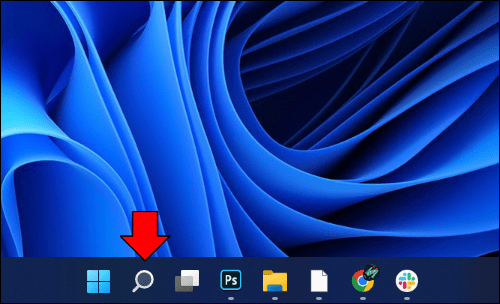
- Введіть “Панель керування” у полі пошуку.
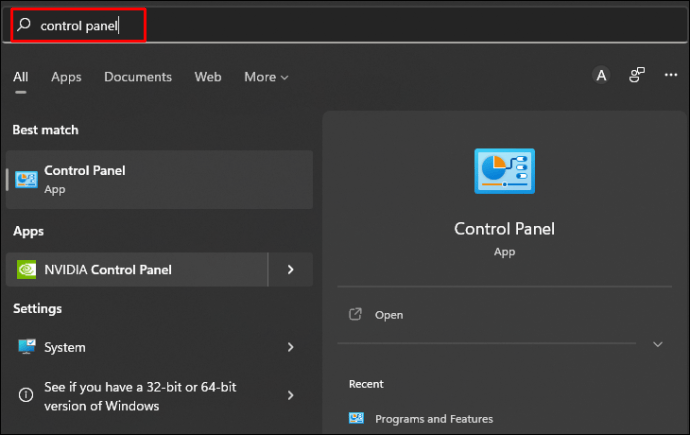
- Якщо панель керування відображається у вигляді категорій, розгорніть спадне меню біля “Перегляд” та виберіть “Дрібні значки”.
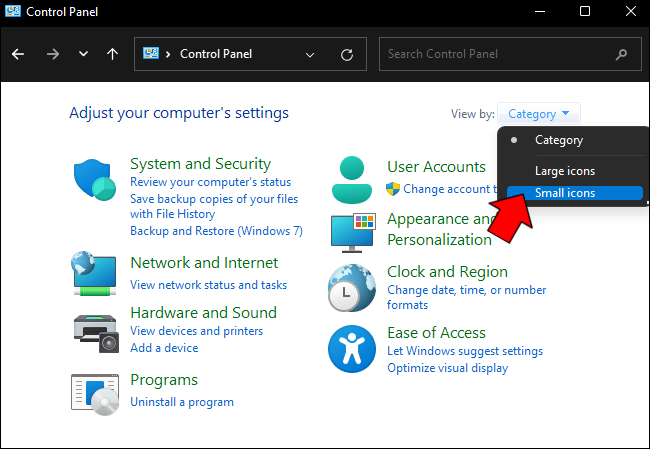
- Знайдіть та клацніть папку “Шрифти”.
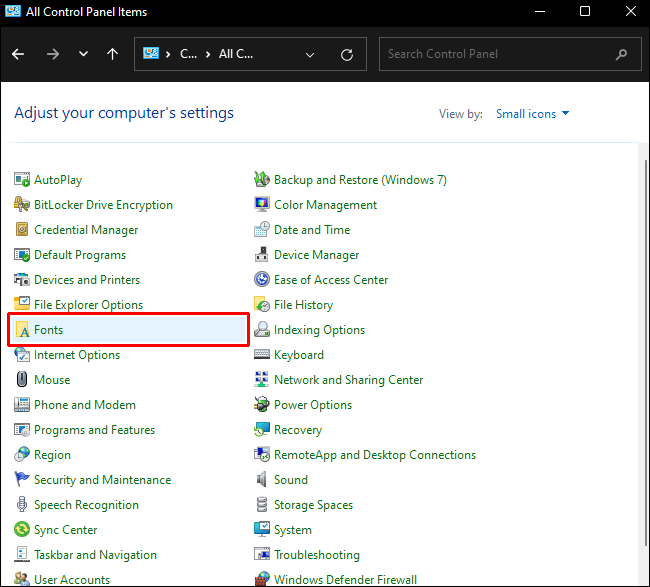
- Тепер ви побачите перелік шрифтів, встановлених у системі. Зачекайте, поки папка повністю завантажиться, щоб переглянути їх.
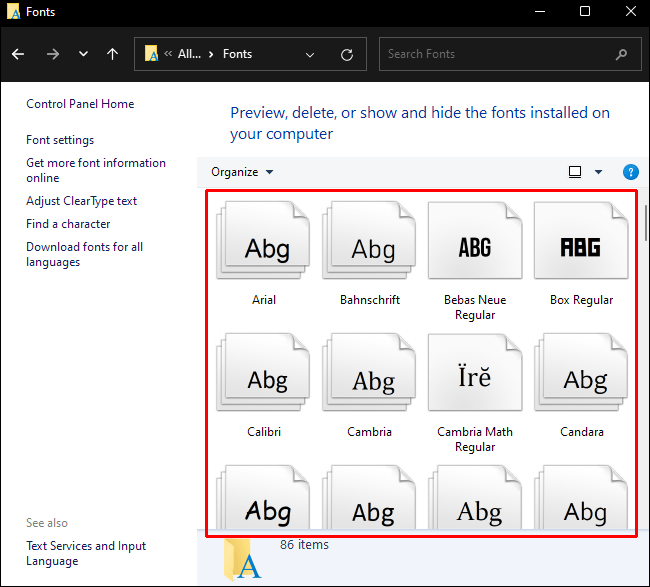
Де знаходяться шрифти в Windows 10?
Windows 11 та 10 мають схожі місця розташування шрифтів. Стандартний шлях C:WindowsFonts є однаковим для обох версій. Як і в попередньому випадку, ви також можете відкрити папку “Шрифти” через панель керування, дотримуючись цих інструкцій:
- Клікніть на іконку пошуку на панелі завдань.
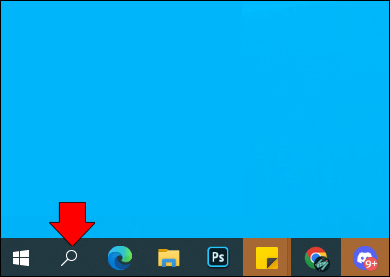
- Введіть “Панель керування” у полі пошуку.
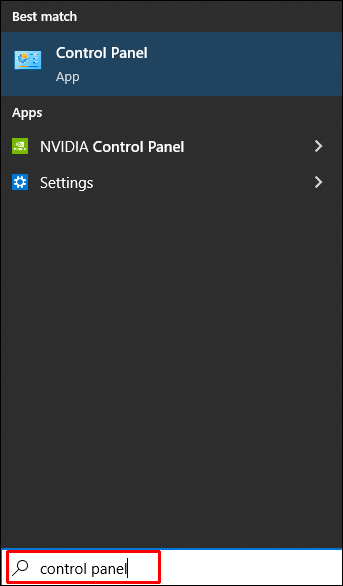
- Натисніть на іконку “Панель керування”.
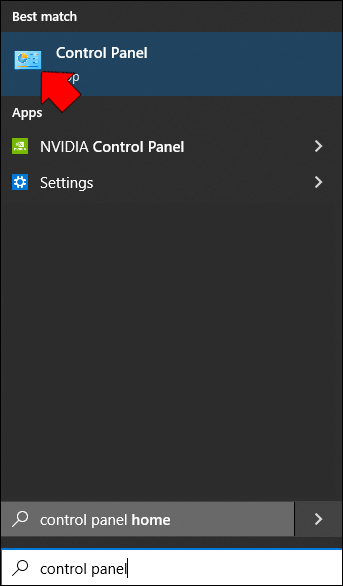
- У вікні панелі керування змініть вид з “Категорії” на “Дрібні значки”, вибравши відповідний пункт у спадному меню.
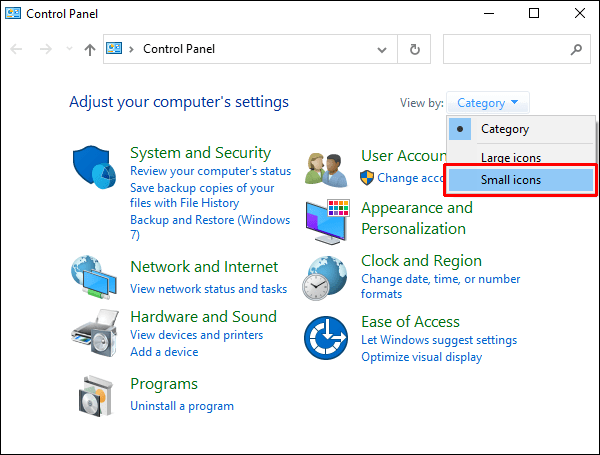
- Клацніть на папку “Шрифти”.
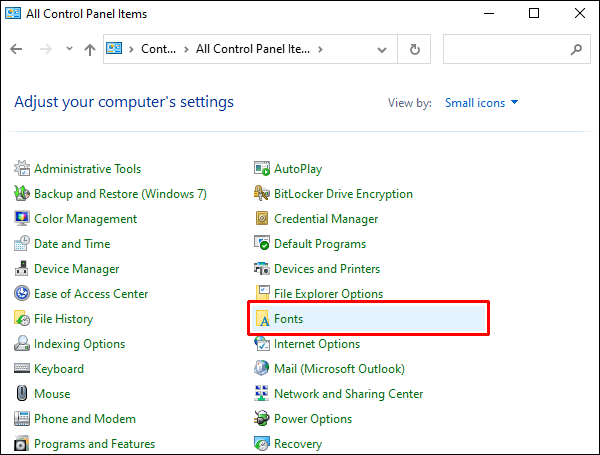
- Дочекайтеся повного завантаження папки, щоб побачити попередній перегляд кожного шрифту.
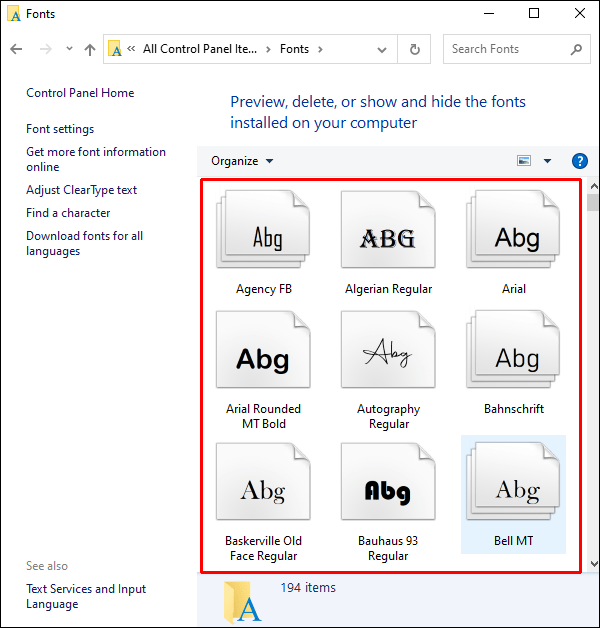
Де зберігаються шрифти в Windows 7?
Windows 7 також використовує папку “Fonts”, розташовану за стандартним шляхом C:WindowsFonts. Якщо Windows встановлена на іншому диску, замініть “C:” на букву відповідного диску. Для доступу до шрифтів через панель керування, виконайте наступні дії:
- Натисніть на кнопку “Windows” на панелі завдань.
- У меню, що з’явиться, оберіть “Панель керування” праворуч.
- Якщо панель керування відображається у вигляді категорій, натисніть на стрілку спадного меню та оберіть “Дрібні значки”.
- Знайдіть папку “Шрифти” та натисніть на неї.
- Ви побачите список всіх шрифтів, встановлених на вашому комп’ютері.
Альтернативний спосіб відкриття папки “Шрифти” для всіх версій Windows
Існує альтернативний спосіб відкрити папку “Fonts” напряму, не використовуючи панель керування. Цей метод підходить для Windows 11, 10 та 7. Ось як це зробити:
- Натисніть клавіші Windows + R на клавіатурі.
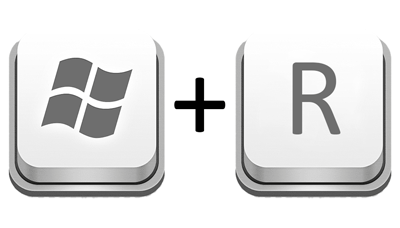
- У текстове поле введіть “shell:fonts” або “%WINDIR%/Fonts”.
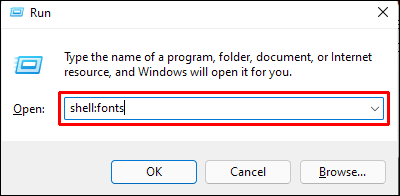
- Натисніть Enter або кнопку “OK”.
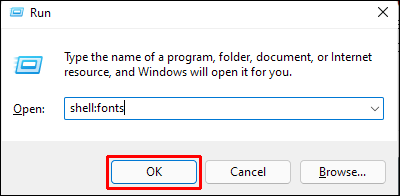
- Папка “Fonts” має відкритися автоматично.
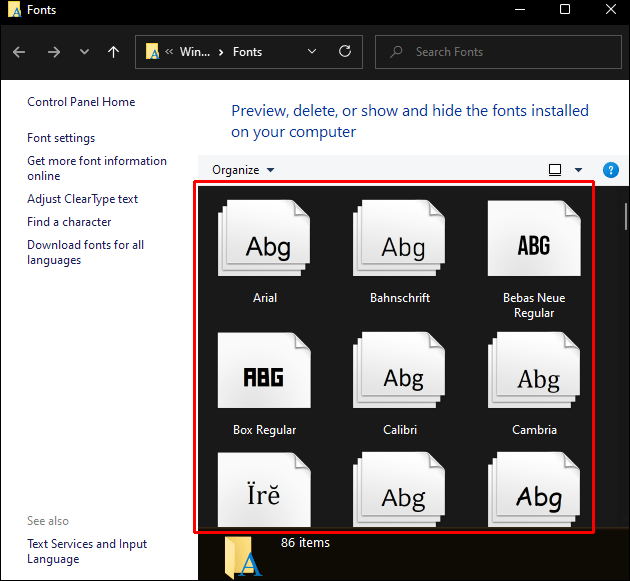
Де розташовані шрифти, встановлені з Windows Store?
Шрифти, встановлені з магазину Windows, зберігаються в окремій директорії. Ви не знайдете їх у звичайній папці C:WindowsFonts. За замовчуванням їх розміщення є наступним: C:Program FilesWindowsApps, а далі йде назва файлу встановленого шрифту.
Як додати шрифт?
Додавання шрифту до вашої системи є нескладним процесом, який полягає в інсталяції відповідного файлу. Шрифти можна завантажувати з різних джерел, і процес встановлення може відрізнятися. Нижче наведено декілька поширених способів встановлення шрифтів на комп’ютер з Windows:
Магазин Windows
Windows має вбудований магазин, де можна знайти велику кількість безкоштовних шрифтів для вашої системи. Використання магазину Windows є ідеальним варіантом, оскільки гарантує сумісність із вашим комп’ютером. Встановлення шрифтів є простим, і ви можете зробити це, виконавши наступні кроки:
- Клацніть на іконку Windows на панелі завдань.

- Прокрутіть меню та натисніть “Параметри” або клацніть на іконку шестірні в лівому нижньому куті меню.

- У меню параметрів натисніть “Персоналізація”.

- Зліва у меню виберіть “Шрифти”.

- У розділі “Додати шрифти” натисніть “Отримати більше шрифтів у Microsoft Store”.
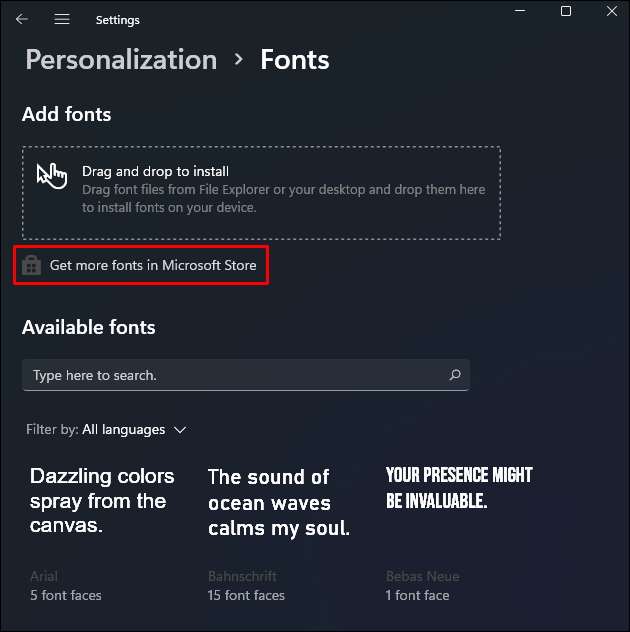
- Перегляньте доступні шрифти та оберіть той, який вас цікавить. Натисніть на його іконку.
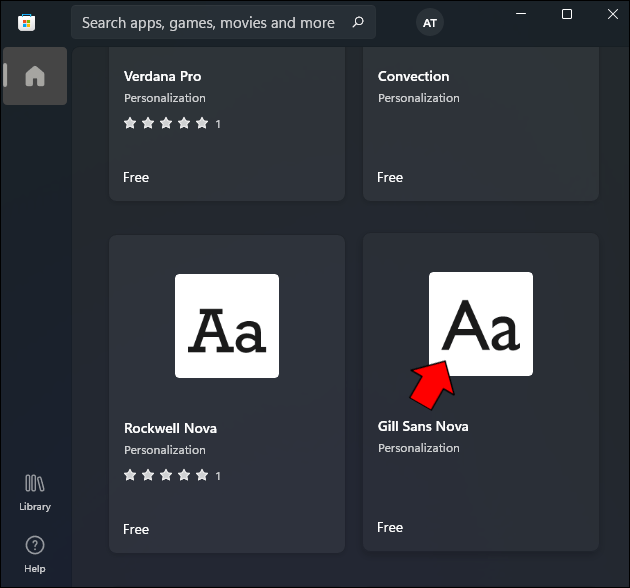
- Натисніть “Отримати”.
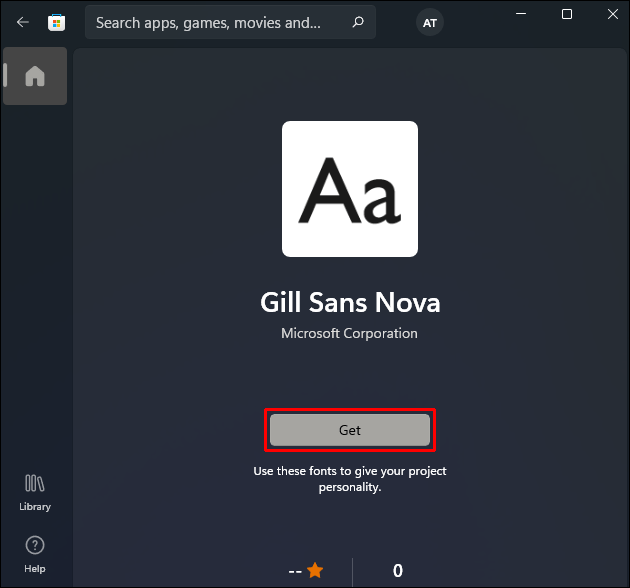
- Завантаження та встановлення почнуться автоматично.
- Після цього шрифт буде доступний у вашій системі.
Шрифти Google
Ще одним популярним джерелом безкоштовних шрифтів є Google Fonts. Файли шрифтів можна завантажити та встановити, виконавши наступні кроки:
- У браузері перейдіть на веб-сторінку Google Fonts.
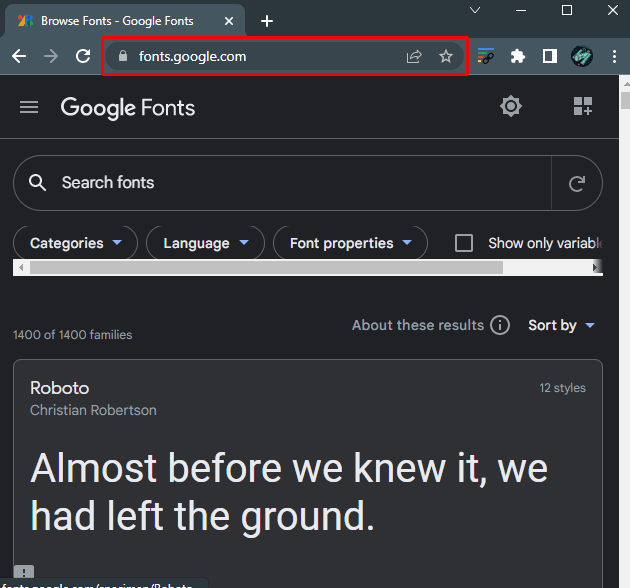
- Перегляньте доступні шрифти, поки не знайдете потрібний. Натисніть на шрифт, щоб відкрити його.
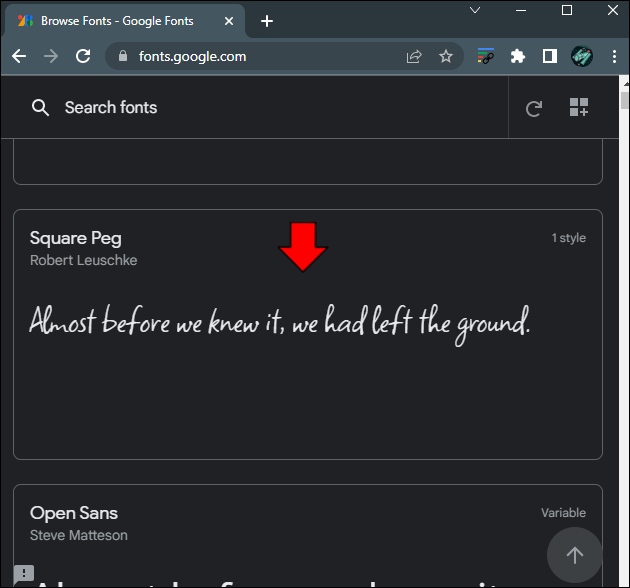
- Натисніть “Download family” у верхньому правому куті екрана.
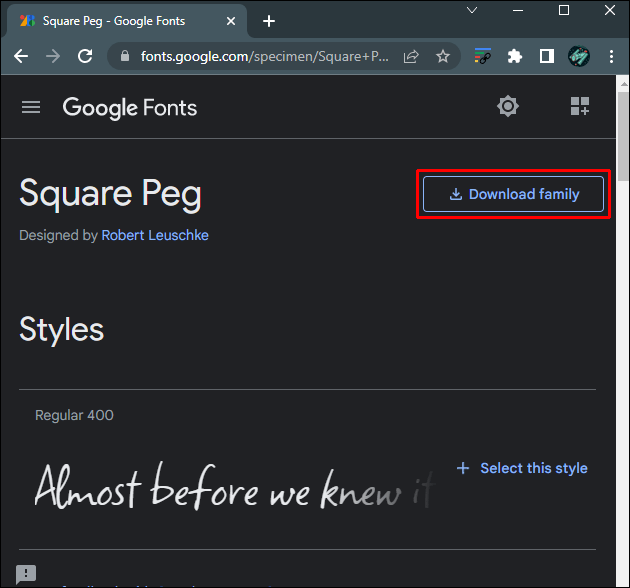
- Збережіть файл у обраному місці.

- Перейдіть до місця, де зберегли файл, та розпакуйте його.
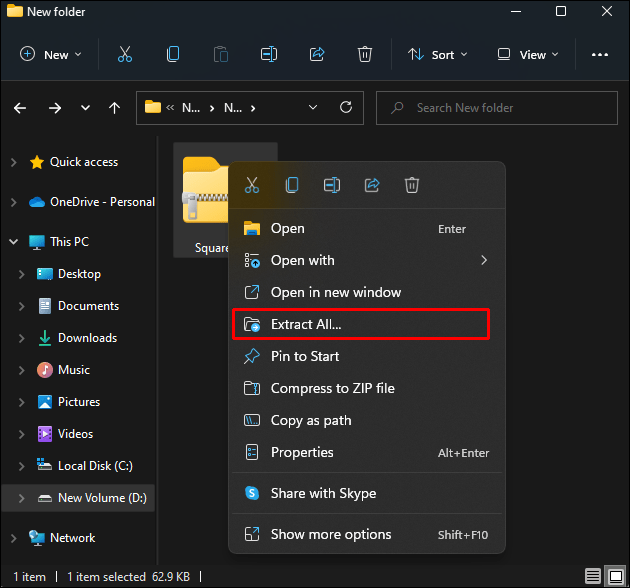
- Клацніть правою кнопкою миші на файл та виберіть “Інсталювати” у спадному меню.

Якщо ви не бачите опції “Інсталювати”, можливо, файл шрифту асоційовано з іншою програмою. Щоб це виправити, виконайте наступні додаткові дії:
- Клацніть правою кнопкою миші на файл та виберіть “Властивості”.
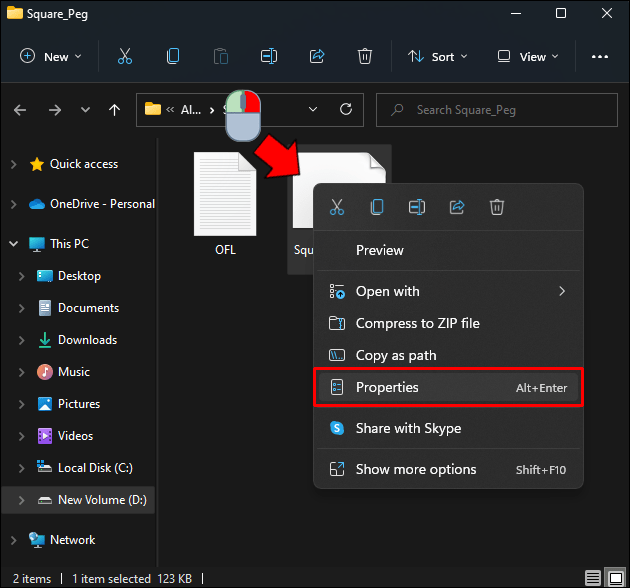
- У розділі “Відкривається за допомогою” натисніть “Змінити”.
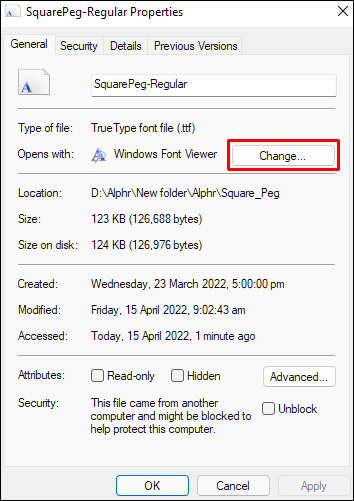
- Виберіть “Засіб перегляду шрифтів Windows”.
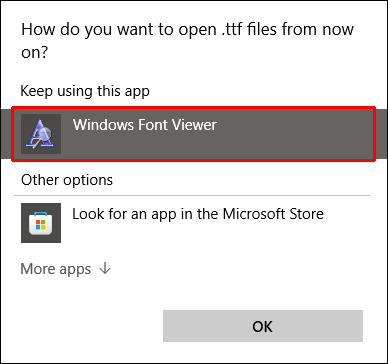
- Натисніть “OK”.
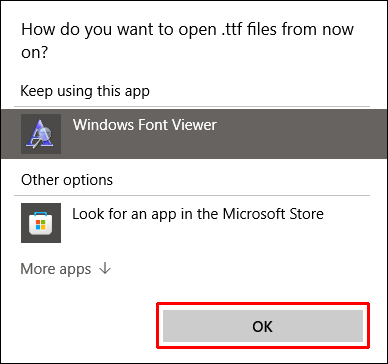
- Натисніть “Застосувати”.
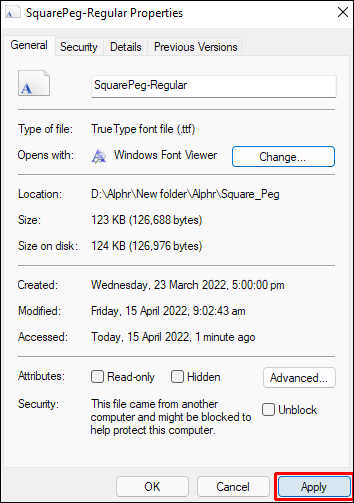
- Знову клацніть правою кнопкою миші на файл шрифту та виберіть “Інсталювати” в меню.

- Тепер шрифт має бути встановлено.
DaFont
DaFont є ще одним ресурсом для безкоштовних шрифтів. Ось як ним користуватися:
- Відкрийте веб-сторінку DaFont.
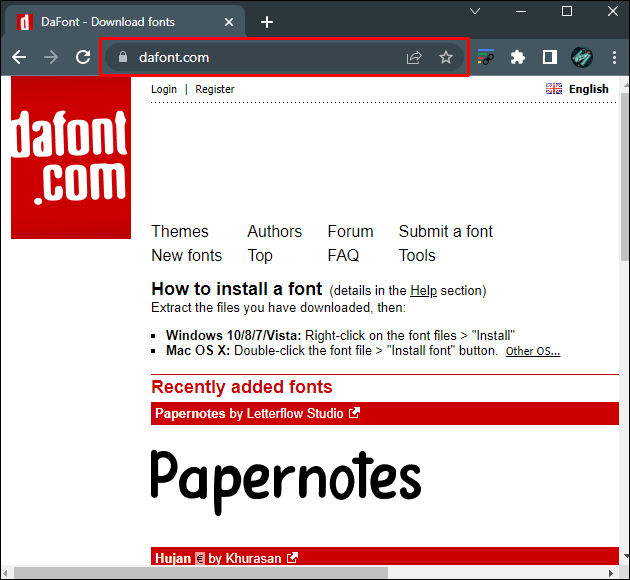
- Використовуйте категорії або пошуковий рядок для перегляду доступних файлів.
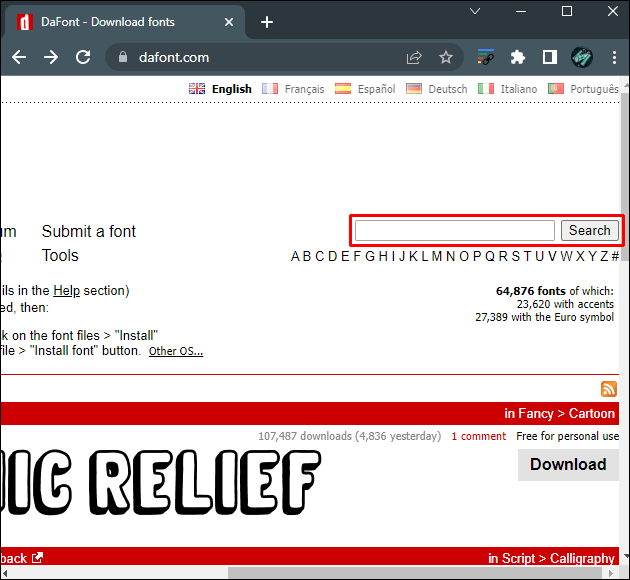
- Клацніть на назву шрифту, щоб переглянути повний зразок.
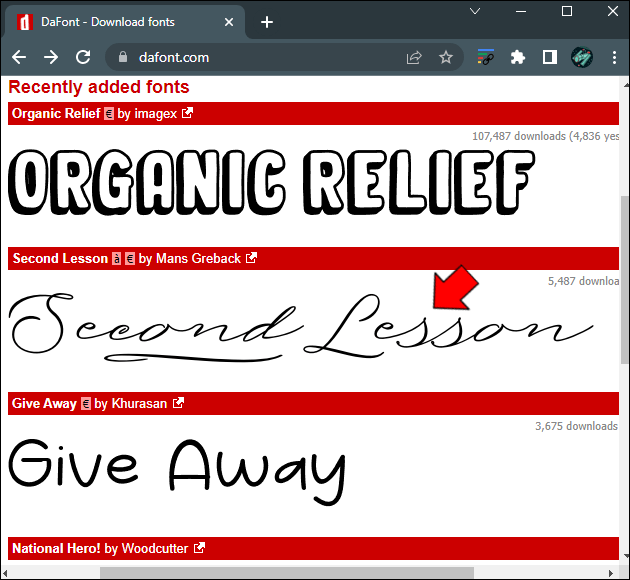
- Щоб завантажити файл, натисніть “Download” у правій частині екрана.
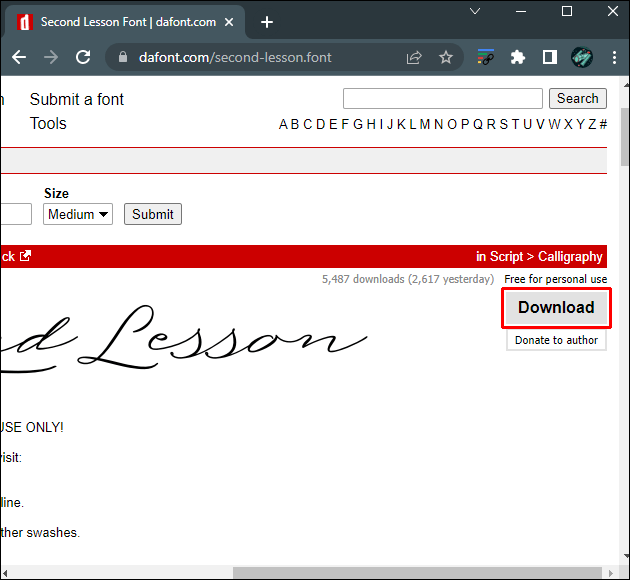
- Збережіть файл у будь-яку папку.

- Клацніть правою кнопкою миші на папку і розпакуйте файл шрифту.
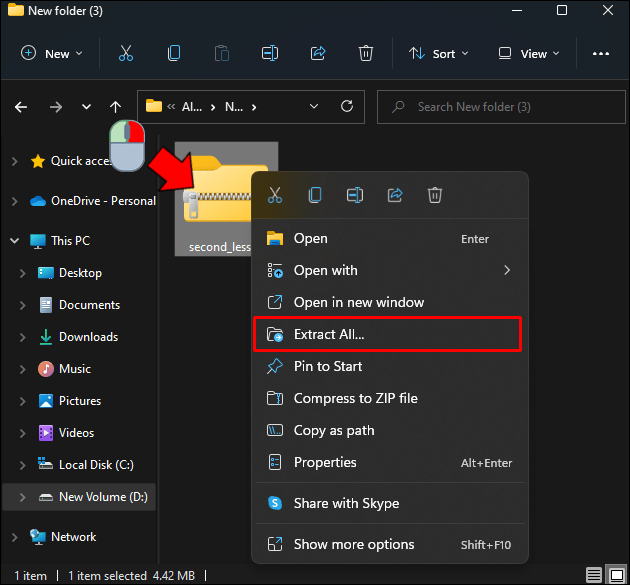
- Клацніть правою кнопкою миші на шрифт і виберіть у меню “Інсталювати”.

- Тепер шрифт має бути встановлений у вашій системі.
Альтернативний спосіб встановлення шрифтів
Якщо у вас є колекція файлів шрифтів у форматі .ttf (TrueType), і ви хочете встановити їх усі одночасно, це можна зробити за допомогою меню “Шрифти” у налаштуваннях Windows. Ось спрощена інструкція:
- Клацніть на іконку Windows на панелі завдань.

- Натисніть на “Параметри” в лівому меню.

- Серед параметрів оберіть “Персоналізація”.

- Зліва в меню виберіть “Шрифти”.

- Відкрийте папку, в якій зберігаються файли шрифтів, які потрібно встановити.
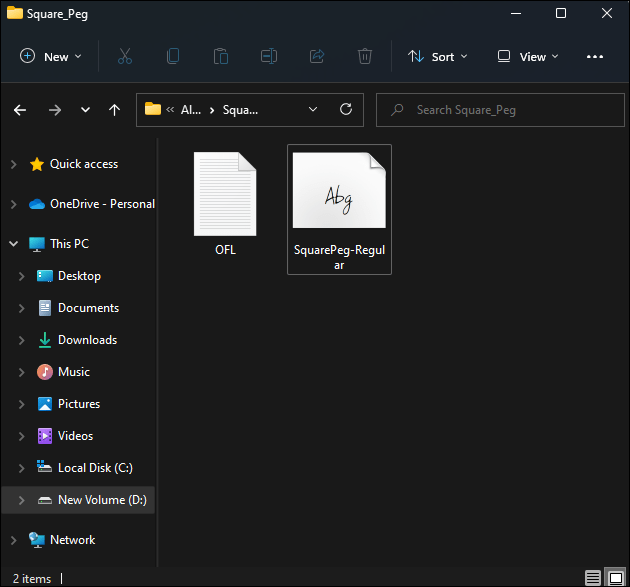
- Виділіть файли та перетягніть їх у поле з написом “Перетягніть, щоб встановити”.
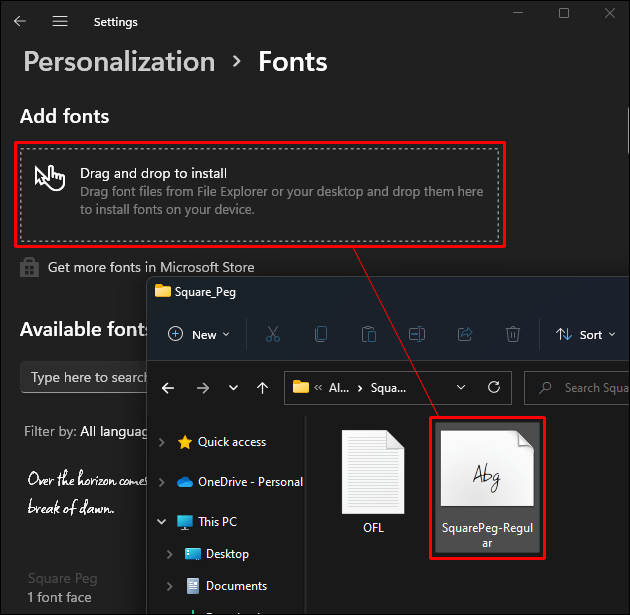
- Файли мають відображати маленьку іконку “COPY” в лівому нижньому куті, що означає, що ви можете їх перетягнути. Якщо відображається червона іконка скасування, перемістіть курсор миші, поки не з’явиться “COPY”.
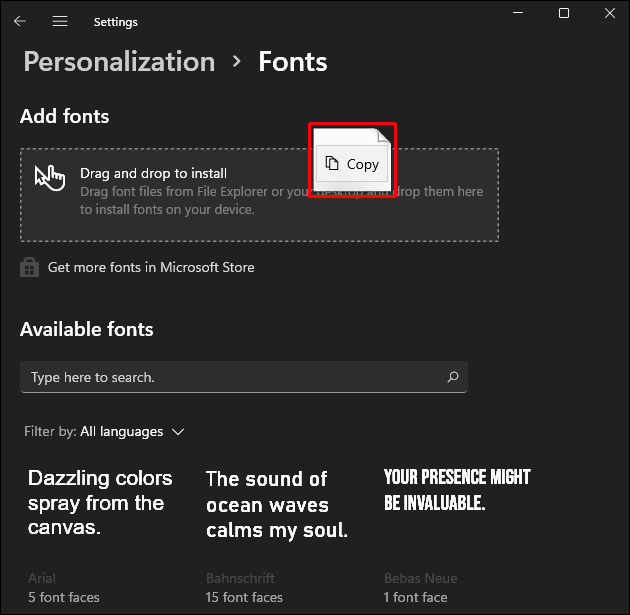
- Дочекайтеся встановлення файлів.
- Після успішної установки нові шрифти з’являться на вкладці “Доступні шрифти”.
Зміна настрою документа
Використання альтернативних шрифтів — це простий спосіб змінити атмосферу документа, незалежно від того, чи хочете ви надати йому невимушеності або створити враження професіоналізму. Знаючи, де Windows зберігає шрифти, ви маєте уявлення про доступні варіанти.
Чи знаєте ви інші місця, де Windows зберігає файли шрифтів? Поділіться своїми думками в розділі коментарів.